De vegades, quan intenteu imprimir documents des del vostre equip Windows 10, és possible que obtingueu l'error "El controlador no està disponible". Els usuaris de la impressora HP solen informar d’aquest problema, però pot aparèixer quan es treballa amb qualsevol impressora. Per tant, la pregunta és: "Com puc corregir l'error no disponible del controlador d'impressora HP?" Descobriu-ho en aquest post.
Què significa quan el controlador no està disponible en una impressora? Normalment, això significa que el controlador de la impressora pot faltar o estar malmès, i que hi ha solucions fàcils al problema.
Com puc solucionar que el meu controlador d'impressora no està disponible al Windows 10?
Si obteniu l'error "El controlador no està disponible", probablement us falten algunes actualitzacions o haureu de tornar a instal·lar el controlador.
Primera opció: actualitzeu el Windows 10
Un dels motius pels quals és possible que obtingueu l'error "El controlador no està disponible" pot ser que el vostre sistema estigui obsolet. Per tant, es recomana instal·lar les actualitzacions de Windows disponibles per solucionar el problema. A continuació s’explica com:
- Aneu a Inici i escriviu "actualitzar".
- Seleccioneu Buscar actualitzacions.
- Si hi ha actualitzacions disponibles, Windows les instal·larà automàticament.
- Quan Windows hagi completat l'actualització, reinicieu el PC.
- Ara, intenteu imprimir alguna cosa des del vostre PC i comproveu si el problema s'ha solucionat.
Opció 2: torneu a instal·lar el controlador de la impressora
Si encara obteniu l'error "El controlador no està disponible", és el motiu més probable del problema un controlador que falta o que està malmès. Per tant, desinstal·lar el controlador actual i instal·lar un controlador d’impressora nou us ajudarà a eliminar l’error. A continuació s’explica com es pot procedir:
- Premeu Win + R per obrir RUN.
- Escriviu "devmgmt.msc" i premeu D'acord.
- Feu clic amb el botó dret a la impressora i seleccioneu Desinstal·la el dispositiu.
- Feu clic a Desinstal·la per confirmar.
Ara podeu continuar cercant el controlador adequat i instal·lar-lo manualment. Tot i això, aquest és un procés força complex i que requereix molt de temps, sobretot si ho feu per primera vegada. A més, instal·lar un controlador incorrecte o cometre errors al llarg del camí pot provocar encara més problemes i problemes del vostre sistema. Per tant, es recomana que utilitzeu una eina de programari especialitzada en actualització de controladors com Auslogics Driver Updater per fer la tasca per vosaltres. El programa localitzarà els problemes dels controladors i actualitzarà els controladors existents amb només un clic. Per tant, podeu utilitzar-lo per instal·lar un nou controlador d’impressora per al vostre PC, tot estalviant-vos el temps i potencialment més problemes associats a una instal·lació manual. A més, un cop instal·lat al vostre PC, Auslogics Driver Updater detectarà els problemes del controlador al principi i us ajudarà a evitar nous errors.
Si la impressora és plug-and-play, el procés és molt més senzill. En aquest cas, haureu de:
- Desconnecteu o desconnecteu la impressora del PC.
- Torneu-lo a connectar i seguiu les instruccions descrites a l'assistent.
Si l'assistent no apareix:
- Aneu a Inici> Configuració.
- Feu clic a Dispositius.
- Seleccioneu Afegeix una impressora o un escàner.
- Espereu fins que el sistema detecti la impressora i seguiu les instruccions en pantalla.
Finalment, us recomanem que tingueu instal·lat al vostre PC un programa anti-malware fiable, com ara Auslogics Anti-Malware. El programari detectarà i eliminarà elements maliciosos del vostre PC, evitant que es produeixin aquest i altres errors.
Heu experimentat algun altre problema relacionat amb la impressora a Windows 10? Comparteix els comentaris següents.
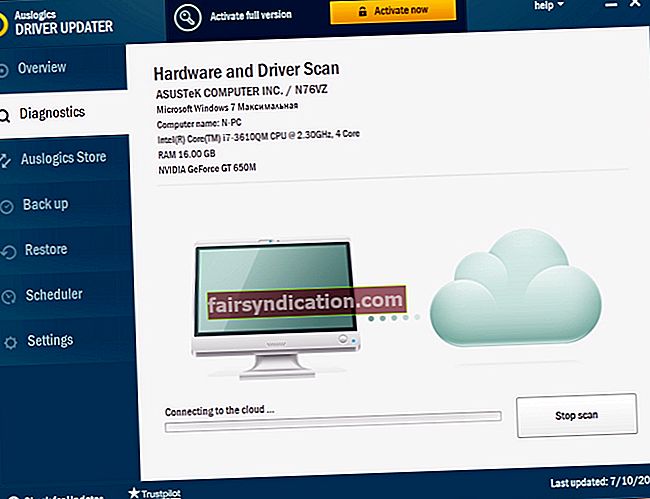
A més, us interessa saber com gestionar les extensions de l'intèrpret d'ordres? Utilitzeu la funció "Extensions de shell" d'Auslogics BoostSpeed per fer-ho automàticament. Això millorarà molt el rendiment del vostre PC.









